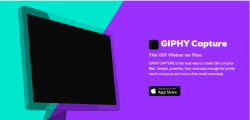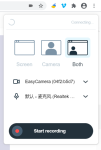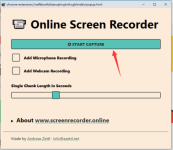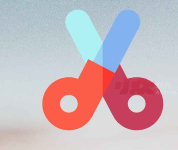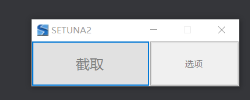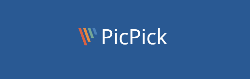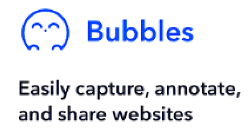Screencastify的开发背景
想必很多用户都在网上看过一些视频教程或者游戏大神的解说吧,这些视频需要把自己电脑上的画面捕获下来,并改变成视频,当然,靠Windows系统自带的功能是无法做到这一点的,用户还需要一个屏幕捕获的软件来完成这一操作,今天给大家推荐的这款chrome插件,就是一款可以捕获用户的屏幕内容,并生成视频的屏幕录像的谷歌浏览器插件。
Screencastify的简介
Screencastify是一款可以帮助用户把当前电脑上的操作录制下来的chrome插件,在chrome中安装了Screencastify插件以后,用户就可以选择录制chrome中的某一个标签页的活动内容,甚至来自己的电脑桌面也能够录制,在录制成功以后,就会在电脑的本地生成一个视频文件,用户可以选择把该文件保存下来,或者上传到社交网站与好友进行分享。
Screencastify的使用方法
1.在谷歌浏览器中安装Screencastify插件,并在Chrome的扩展器中启动捕捉屏幕,进行屏幕录像的功能,Screencastify插件的下载地址可以在本文的下方找到,离线Screencastify插件的安装方法可参考:怎么在谷歌浏览器中安装.crx扩展名的离线Chrome插件? 最新谷歌浏览器离线安装版可以从这里下载:https://huajiakeji.com/chrome/2014-09/177.html。
2.点击chrome右上角的Screencastify插件按钮,用户会看到Screencastify弹出的录制窗口,在这里用户可以选择录制的是chrome的标签页还是电脑桌面,其中还包括是否录制声音和录制视频的大小等设置,如图所示:
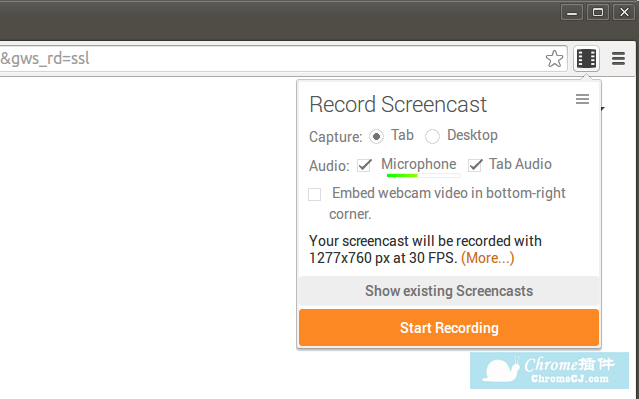
3.点击开始按钮,就可以进行屏幕录制了,在这里还可以调整录制声音的大小,如图所示:
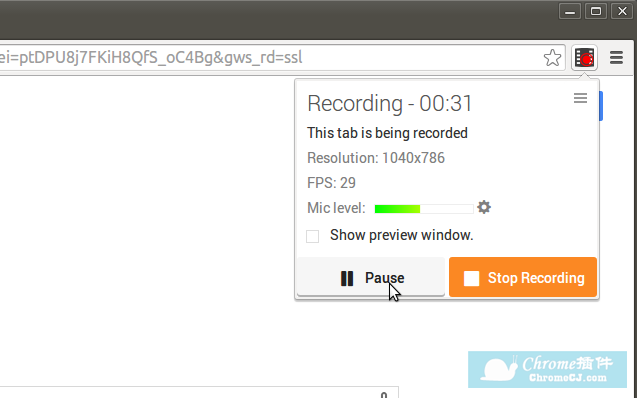
4.免费版的Screencastify只能录制10分钟的视频,这对大部分用户已经足够了,如果想要获得更长的录制时间,可以升级为收费版,如图所示:
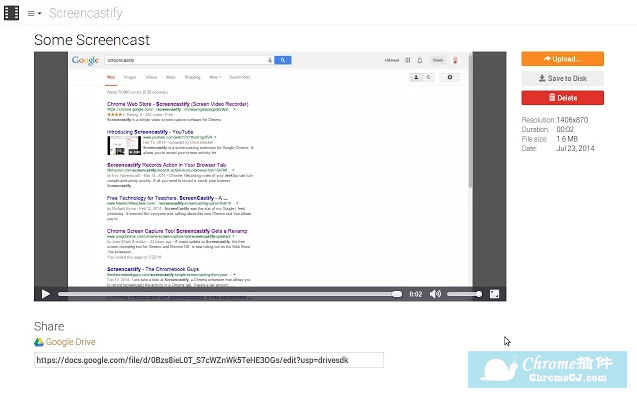
5.通过Screencastify插件的视频管理页面,用户可以看到自己录制的视频列表,可以选择保存到本地或者直接上传到社交网络,如图所示:
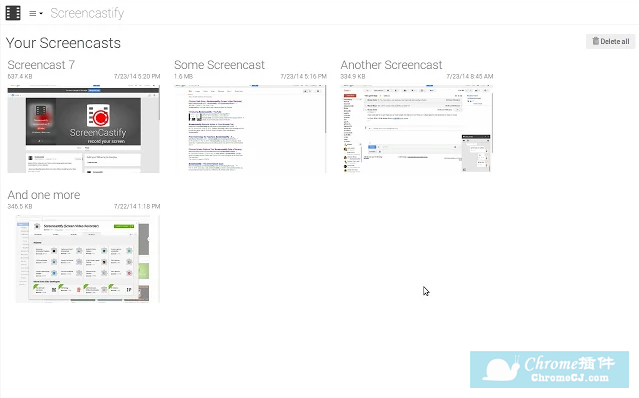
Screencastify的注意事项
1.免费版的Screencastify插件只支持录制10分钟的视频,如果想要更长的录制时间,可以升级为收费版。
2.Screencastify插件不仅可以录制屏幕,还可以捕获声音。
Screencastify的联系方式
1.由 screencastify.com 提供。


 4.6 分
4.6 分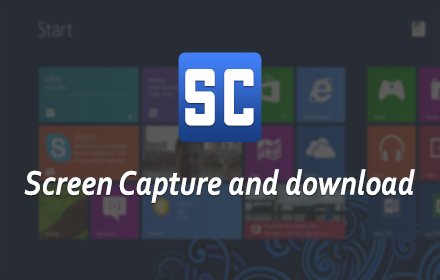
 4.3 分
4.3 分

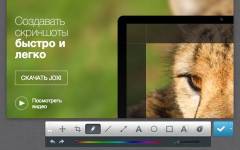
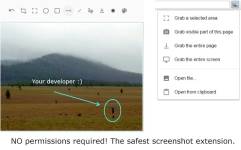
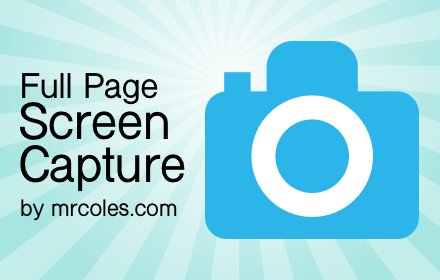

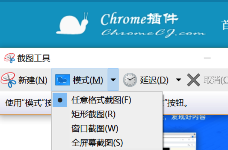


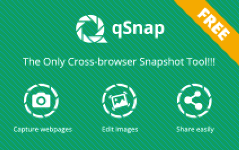

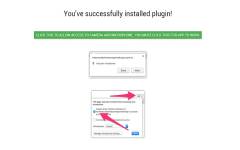
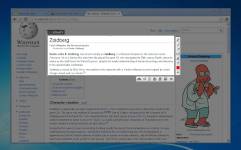
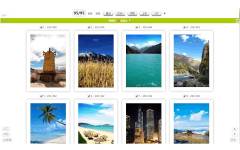

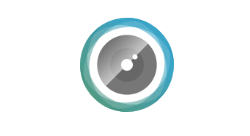
 3.2 分
3.2 分